Le cache sur Windows 10 est une partie essentielle du système d’exploitation. Imaginé pour stocker temporairement des données et accélérer les performances de Windows, il est très pratique. Mais, l’accumulation de fichiers en cache peut devenir problématique et ralentir votre ordinateur en occupant trop d’espace de stockage. Et un cache obsolète peut poser des problèmes d’affichage ou de lancement. Pour éviter cela, vider le cache sur Windows 10 de manière régulière s’avère essentiel.
- ☞Vous vous demandez comment vider le cache de votre ordinateur ?
- ☞Vous souhaitez améliorer les performances de votre système ?
- ☞Vous voulez connaître des méthodes simples et efficaces pour vider le cache sur Windows 10 ?
Vous êtes au bon endroit. Découvrez à travers ce tutoriel tout ce que vous devez savoir à propos du cache sur Windows 10, ainsi que les 7 étapes pour vider tout le cache de Windows. Personnellement, je ne le fais pas assez souvent, et pourtant ces méthodes sont très simples et prennent vraiment peu de temps.
Le cache c’est quoi ?
Le cache est un espace de stockage qui sauvegarde, généralement de manière temporaire, des fichiers, des images, des données, etc. dès que vous ouvrez une première fois, un système d’exploitation, un logiciel, une application ou un site web. Cette mise en cache permet de charger plus rapidement les images, les textes et d’autres éléments invisibles nécessaires au fonctionnement des applications et des sites internet.
Les caches peuvent exister au niveau matériel (comme la mémoire cache d’un processeur pour accéder rapidement à certaines instructions) ou logiciel (comme le cache de fichiers).
Différents types de caches
Concernant les logiciels (allant du système d’exploitation au navigateur web), il existe différents types de caches, et chacun joue un rôle particulier.
- Cache de Windows correspond aux fichiers utilisés par Windows pour optimiser le démarrage des applications et du système.
- Le cache de mise à jour Windows contient les fichiers téléchargés lors des mises à jour du système.
- Le cache DNS garde en mémoire les différentes adresses IP des sites consultés afin d’accélérer leur chargement futur.
- Le cache des fichiers temporaires est un stockage utilisé pour faciliter certaines opérations, comme les installations ou les traitements de fichiers.
- Le cache des icônes stocke les icônes des fichiers et des applications pour un affichage rapide.
- Le cache de Store stocke les données temporaires et les fichiers liés aux applications et aux téléchargements, afin d’améliorer les performances et de réduire les temps de chargement du Store.
- Le cache de navigateur sert à stocker des éléments des pages web, mais aussi les images et autres contenus web afin d’accélérer le chargement des sites internet.
Fichiers cache VS fichiers temporaires
Quand on parle de fichiers à utilisation temporaire, on pense tout de suite au fameux dossier Temp de Windows (C:\Windows\Temp) contenant les fichiers temporaire. Mais il faut faire la distinction :
- Fichiers temporaires. Ce sont des fichiers créés par le système d’exploitation ou les applications pour stocker des données temporaires, souvent pendant les installations, les mises à jour ou l’utilisation d’un logiciel. Ils peuvent être supprimés après utilisation.
- Fichiers cache. Ils sont utilisés pour stocker des données fréquemment accédées afin d’accélérer les performances. Par exemple, les navigateurs web utilisent des fichiers cache pour stocker les éléments d’une page web afin de réduire le temps de chargement lors d’une visite ultérieure.
Les données mises en cache sur Windows 10 ou Windows 11 sont donc enregistrées à différents emplacements.
8 étapes pour vider le cache sur Windows 10
Maintenant que vous connaissez les différents types de caches sur Windows 10, voici comment les vider pour maintenir les performances optimales de votre ordinateur. Vider le cache permet de faire un bon nettoyage Voyons les différentes méthodes.
le cache Windows (Prefetch)
- Pour cela, lancez commande Exécuter, tapez c:\windows\Prefetch et faites Entrée ⏎.
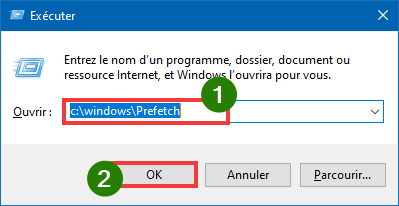
- Supprimez tous les fichiers avec une extension « .pf », autrement dit tous les fichiers se terminant par « .pf ». Vous pouvez les ranger par type afin de les trouver plus facilement.
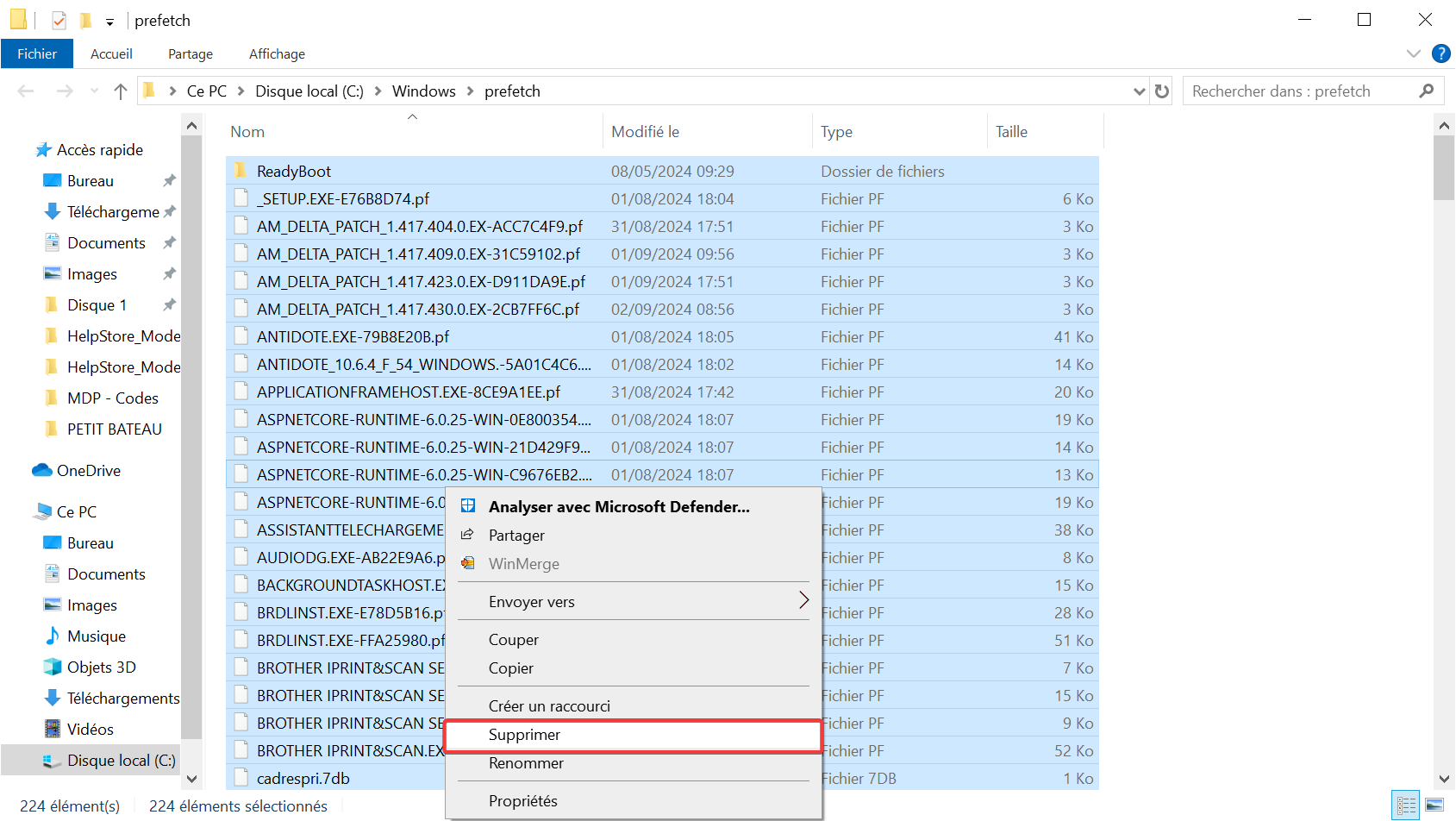
le cache Windows Update
- Lancez la commande Exécuter, tapez services.msc et faites Entrée ⏎ ou OK pour ouvrir le Gestionnaire de services de Windows.
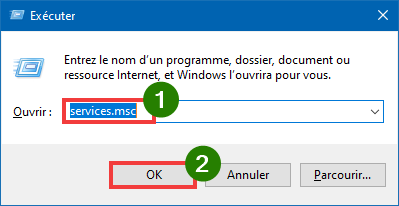
- Déroulez les services jusqu’à trouver Windows Update, sélectionnez-le puis cliquez sur le symbole Arrêter. Vous pouvez aussi faire un clic droit et sélectionner Arrêter dans le menu déroulant.
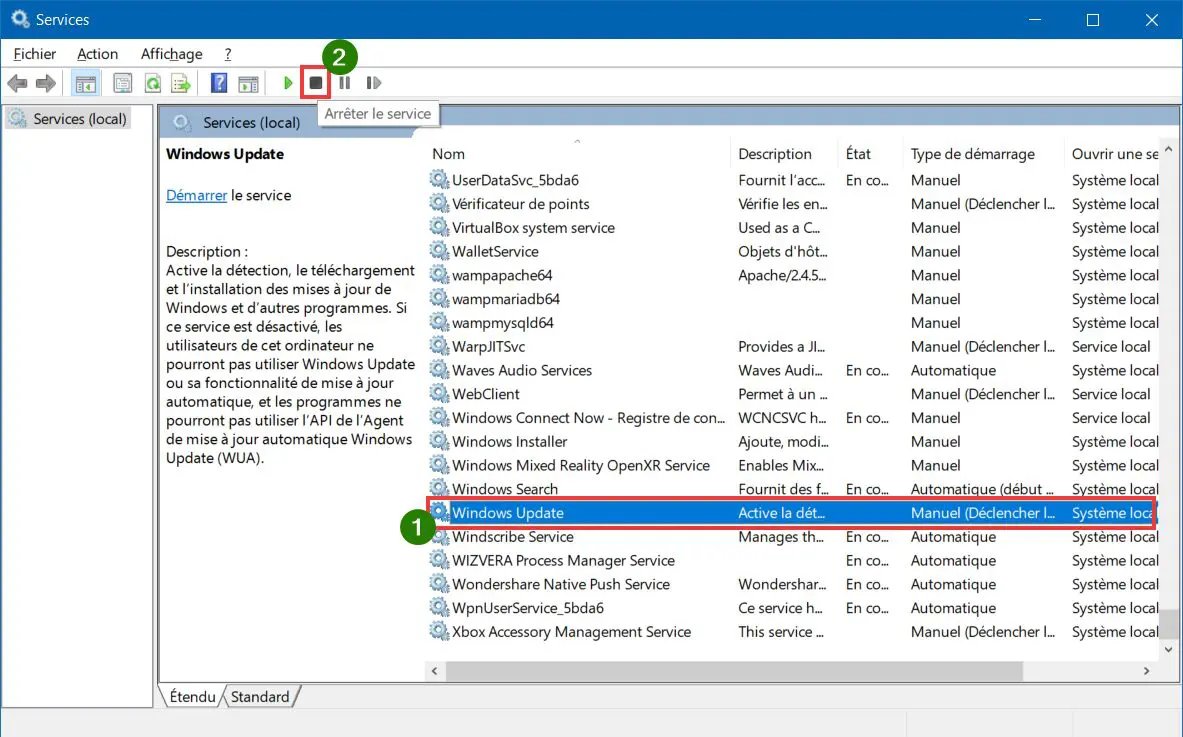
- Une fois le service stoppé, lancez de nouveau la commande Exécuter, puis tapez C:\Windows\SoftwareDistribution\Download. Faites Entrée ⏎ ou OK.
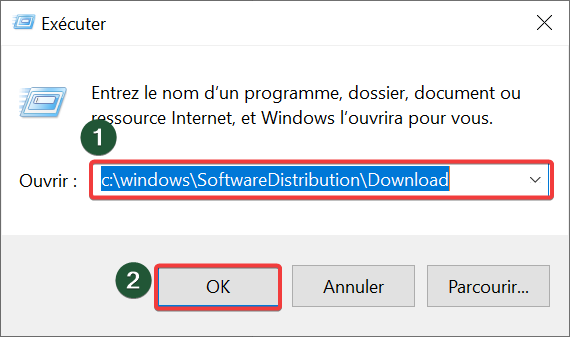
- Faites Ctrl + A pour sélectionner tous les fichiers et dossiers de ce répertoire, puis clic droit et cliquez sur Supprimer.
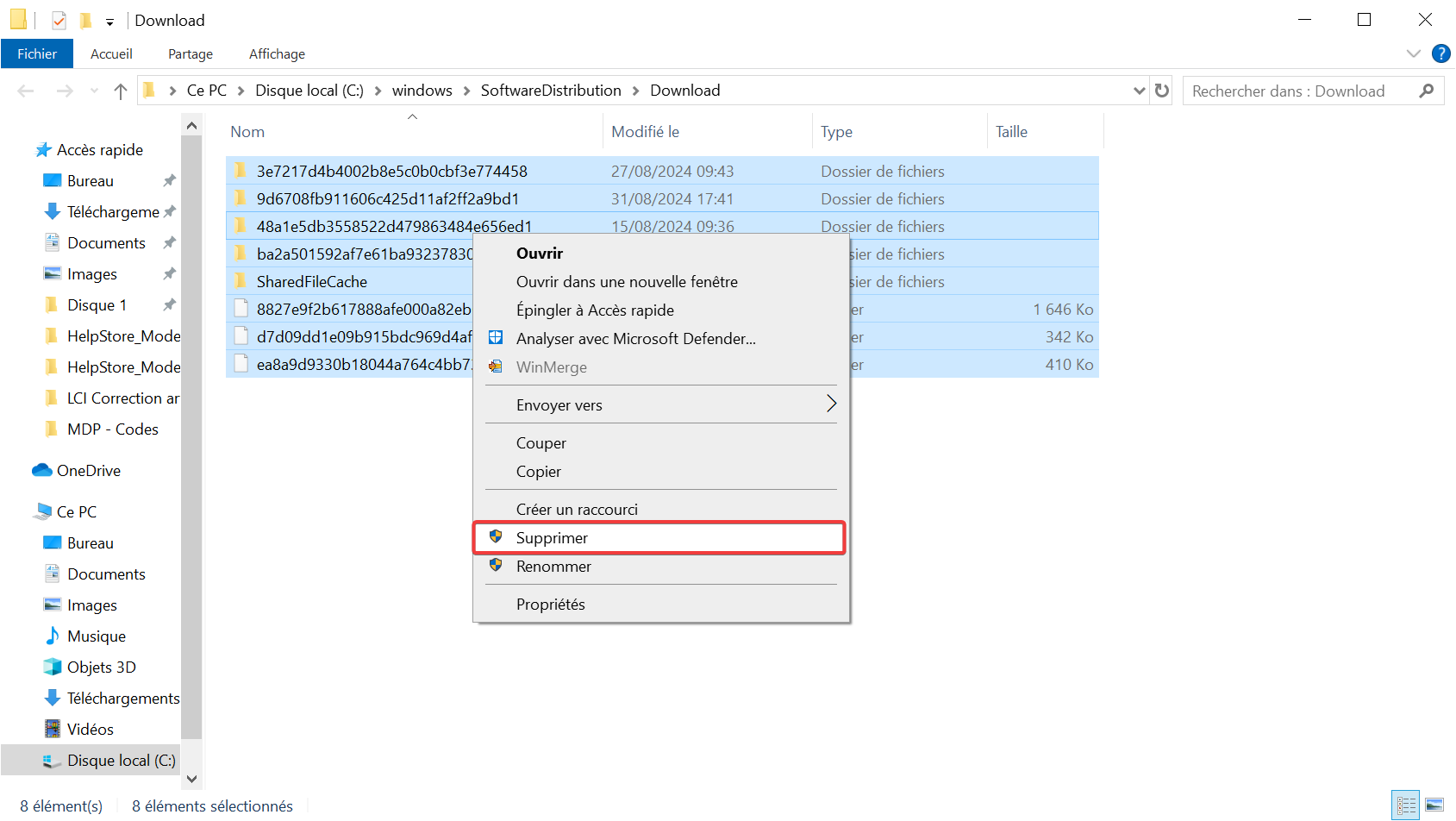
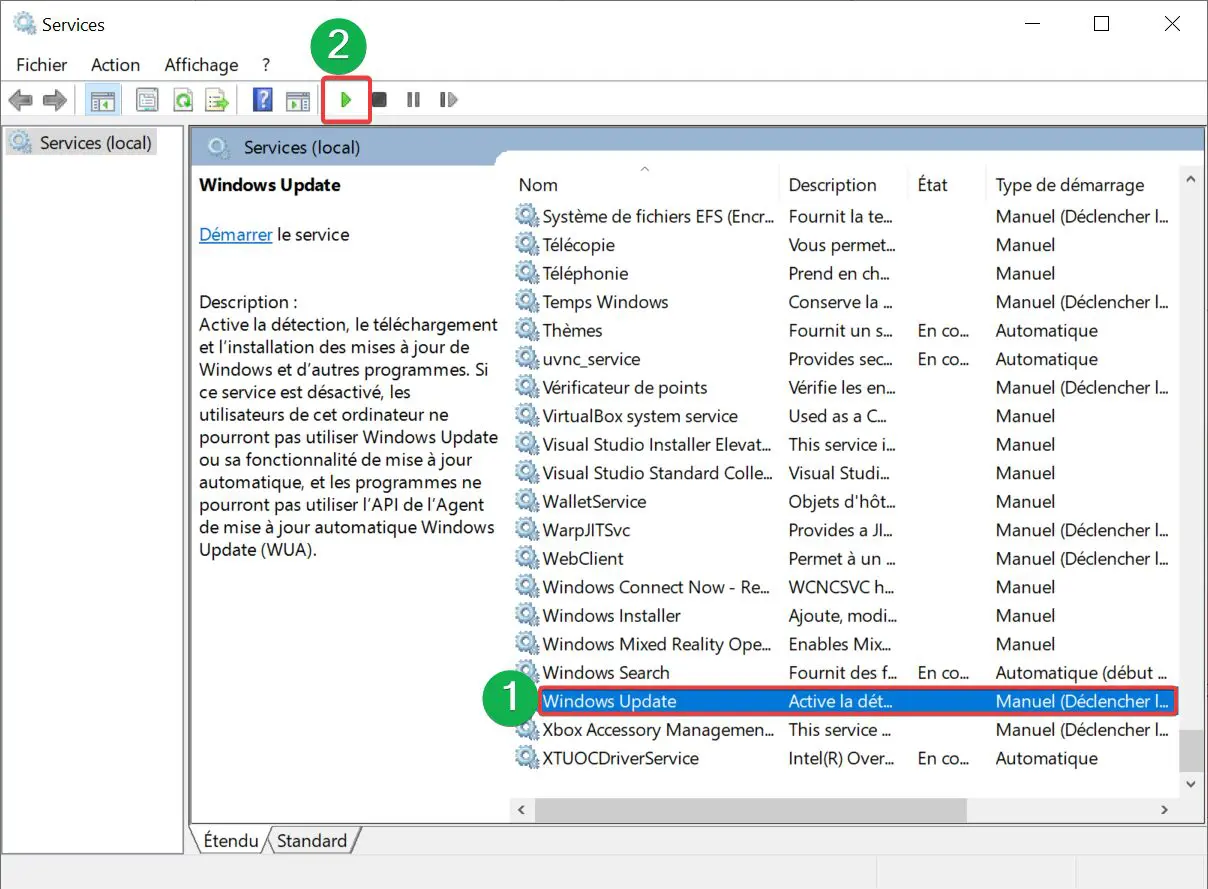
le cache DNS
Lorsqu’un utilisateur accède à un site web, le cache DNS stocke l’adresse IP associée au nom de domaine. Cela permet de réduire le temps de chargement des pages en évitant de refaire une requête DNS à chaque fois que l’utilisateur accède au même site. Le cache DNS se met à jour automatiquement, mais il peut être vidé manuellement pour résoudre des problèmes de connexion ou d’accès à des sites web.
Vider le cache DNS sur Windows [10, 8, 7]
les fichiers temporaires
Le dossier Temp de Windows est un emplacement utilisé pour stocker des fichiers temporaires créés par le système d’exploitation et les applications. Il sert à stocker des données temporaires nécessaires pour des opérations comme les installations de logiciels, les mises à jour, ou le traitement de fichiers.
Windows 10 : supprimer les fichiers temporaires
le cache des icônes
Le cache des icônes est un stockage temporaire utilisé par Windows pour conserver les versions mises en cache des icônes des fichiers, dossiers, et applications. Cela permet d’afficher les icônes plus rapidement sans avoir à les recharger à chaque fois. Si le cache des icônes est corrompu, il peut être nécessaire de le vider pour résoudre les problèmes d’affichage.
Réparer les icônes de Windows (réinitialiser le cache des icônes)
le cache de Microsoft Store
Si vous avez des soucis de téléchargement ou de performance, le cache du Microsoft Store (le magasin d’applications de Windows) peut aussi être vidé.
- Ouvrez le menu Démarrer, tapez cmd puis cliquez sur Exécuter en tant qu’administrateur au niveau de Invite de commandes.
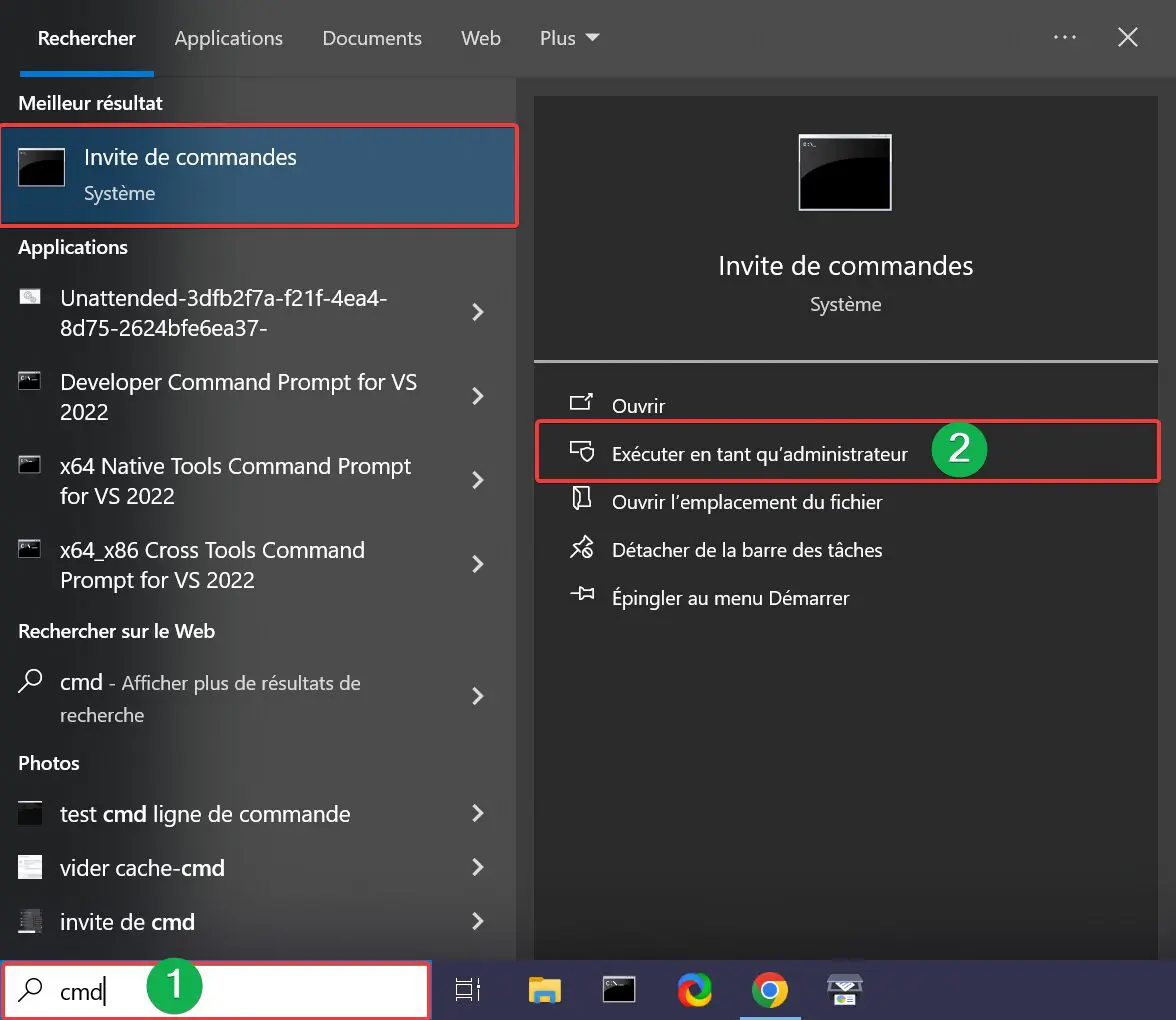
- Saisissez la commande suivante :
WSReset.exepuis tapez sur Entrée ⏎.
- Une fenêtre de commande apparaît très brièvement. Le cache est vidé.
Windows 10 : réparer et réinstaller le Microsoft Store
vider le cache du navigateur
Le cache des navigateurs permet de réduire le temps de chargement des pages web fréquemment visitées en évitant de retélécharger ces fichiers à chaque visite. Mais quand les données sont obsolètes, il peut être nécessaire de vider le cache du navigateur pour résoudre les problèmes d’affichage qui apparaissent.
Google Chrome
Comment vider le cache sur Google Chrome ?
Vous pouvez également :
Google Chrome : désactiver le cache du navigateur
Microsoft Edge
Comment vider le cache dans le navigateur Edge ?
Firefox
Comment vider le cache dans le navigateur Firefox ?
utiliser CCleaner
Pour automatiser le processus de nettoyage du cache, vous pouvez aussi utiliser des logiciels tiers comme CCleaner par exemple. Ces outils offrent une solution en un clic pour vider plusieurs types de caches en même temps.
- Téléchargez et installez CCleaner.
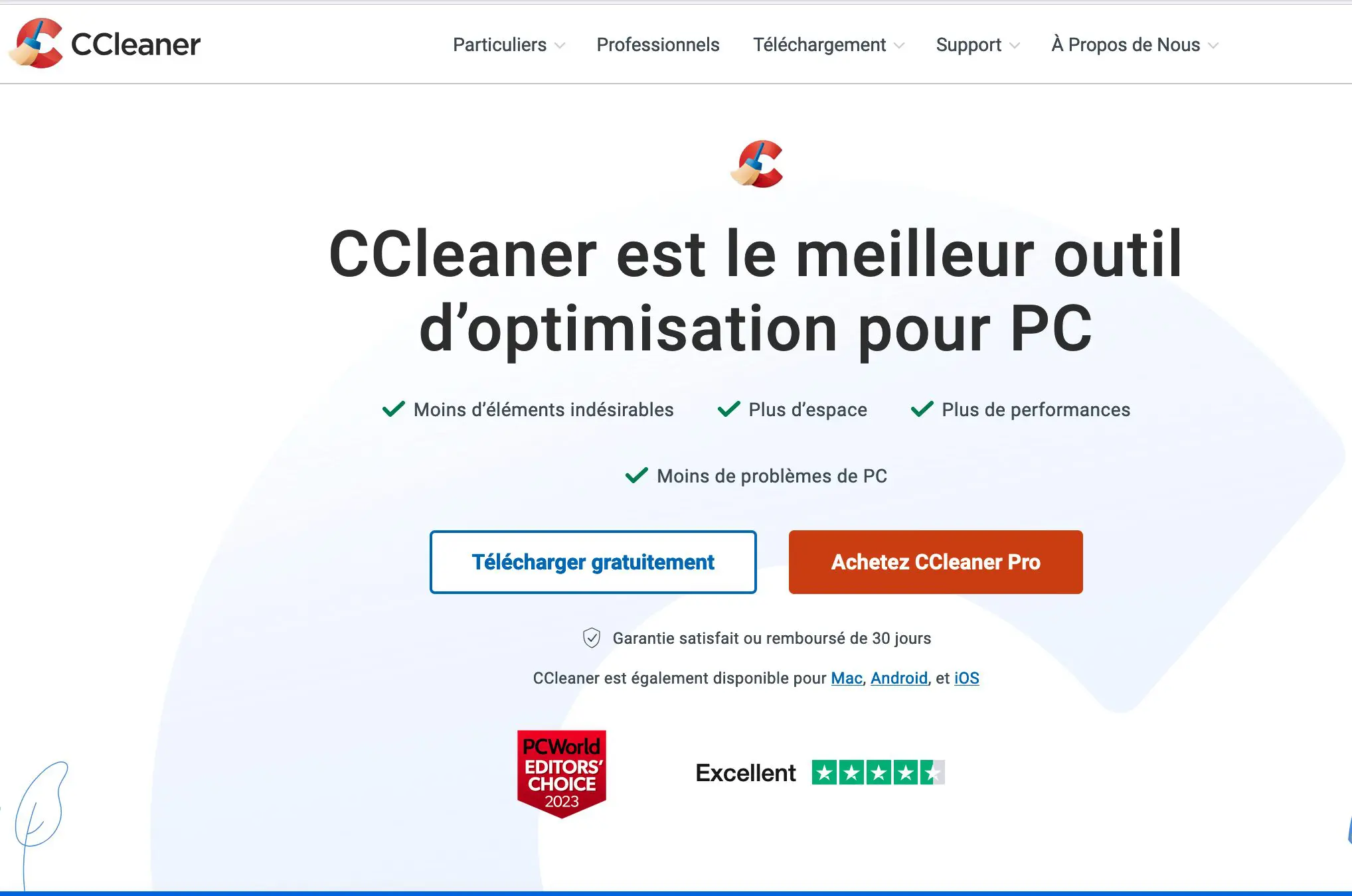
- Ouvrez CCleaner et sélectionnez le nettoyage personnalisé. Cochez les éléments à nettoyer, sans oublier les caches.
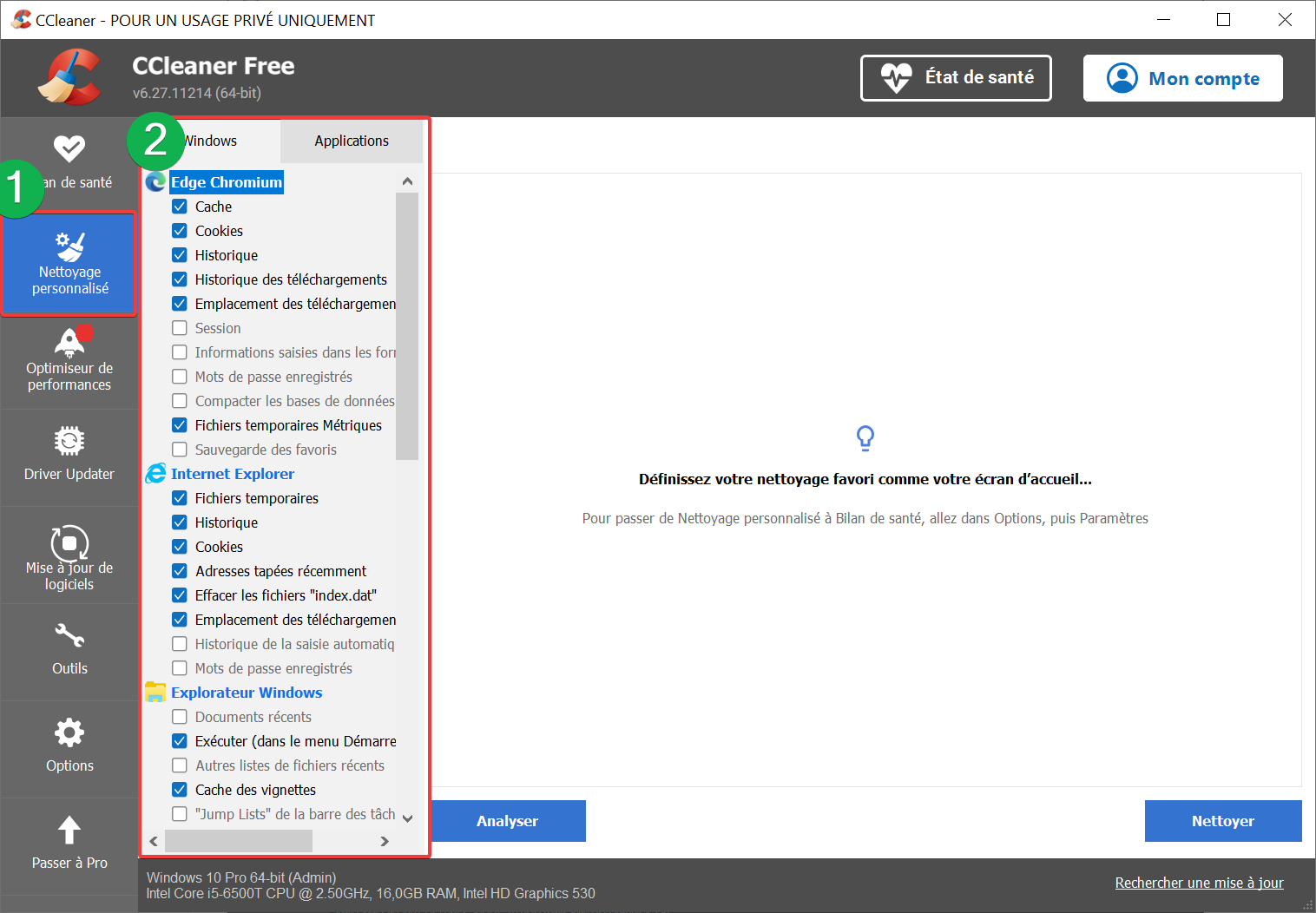
- Cliquez sur Analyser puis sur Nettoyer pour supprimer les fichiers en cache. Enfin, validez le message en cliquant sur Continuer.
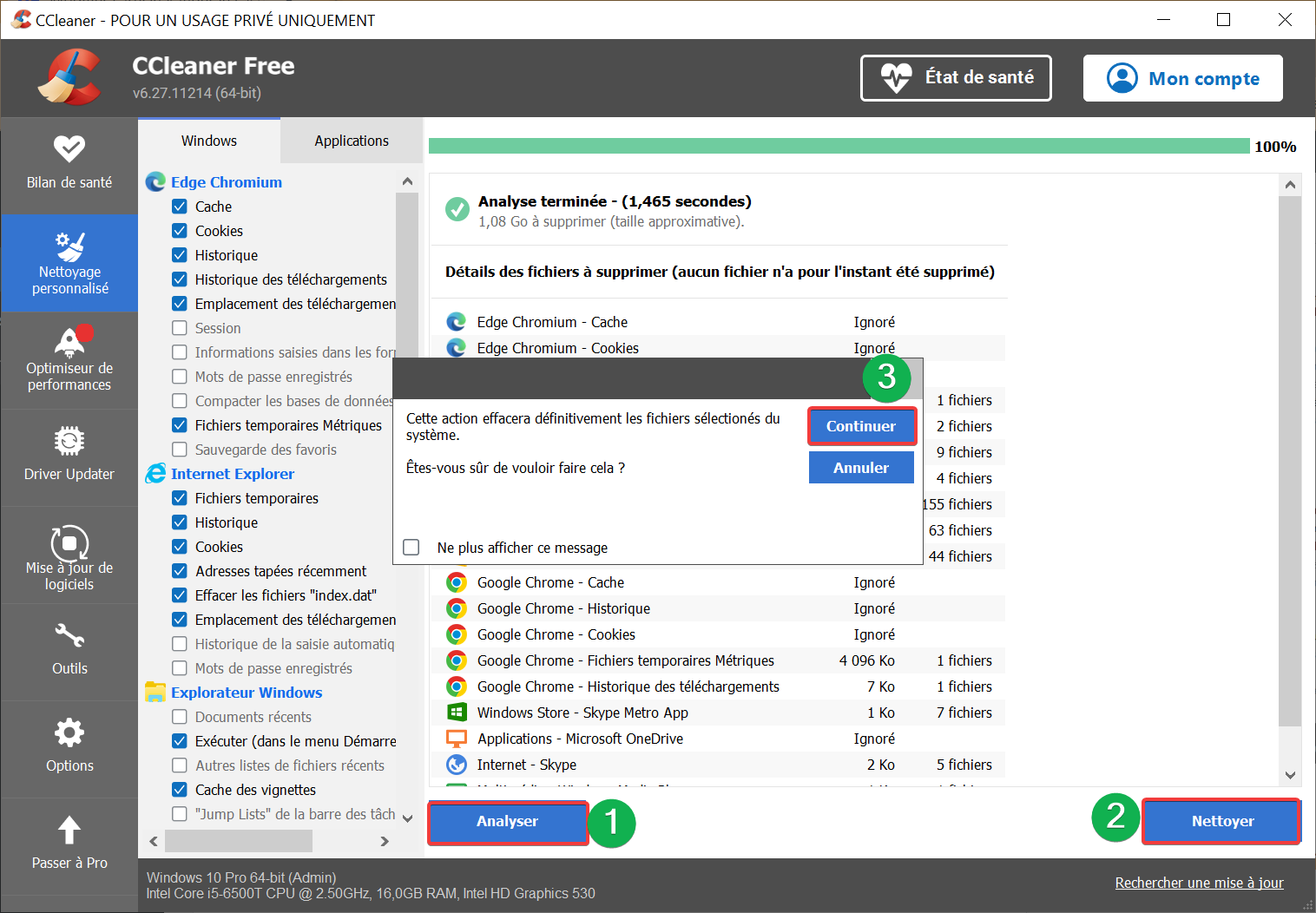
Note importante
Avant de vider le cache, prenez quelques précautions comme sauvegarder vos données pour éviter toute perte accidentelle. Assurez-vous également de ne supprimer que les fichiers temporaires en cache. Ne supprimez pas les fichiers essentiels comme les fichiers système qui pourraient affecter le fonctionnement de votre ordinateur. Enfin, si vous optez pour les outils de nettoyage, vérifiez bien les options sélectionnées pour ne pas supprimer encore une fois des données importantes.
Vous connaissez à présent les principales méthodes pour vider le cache sous Windows 10. Même si le stockage de certaines données reste intéressant pour accélérer les performances de Windows 10, prendre l’habitude de vider le cache de manière régulière pour maintenir les performances de votre système est essentiel !
